客户数据平台支持配置业务看板,以多样化的视图展示整体用户资产及关键业务指标,帮助企业清晰直观的了解全局数据情况。本文为您介绍如何使用业务看板。
术语 / 缩略词 | 说明 |
|---|---|
图表 | 单个指标卡片,包括卡片的基本信息,卡片支持添加指标、维度等,单个图表卡片支持编辑、删除、修改等 |
看板 | 多个图表可组成看板,看板是实时查询,看板包括公共筛选维度+多图表,如生命周期分析、首页 |
报告 | 报告一般是离线查询,或定时任务查询,报告可以由图表组成,比如效果分析、群体洞察、多维特征分析 |
新建看板
- 在客户数据平台页面,选择「分析洞察」-「业务看板」。
- 在业务看板页面**,** 点击+按钮,选择「新建文件夹」,输入文件夹名称。
- 点击+按钮,选择「新建看板」,填写看板名称、授权信息,保存路径可选择刚才创建的目录。
- 点击「确定」,进入看板配置页。在右侧看板配置处,编辑看板名称和补充看板描述。
添加图表
- 点击画布中央的「添加图表」或顶部的「新建图表」,创建图表。
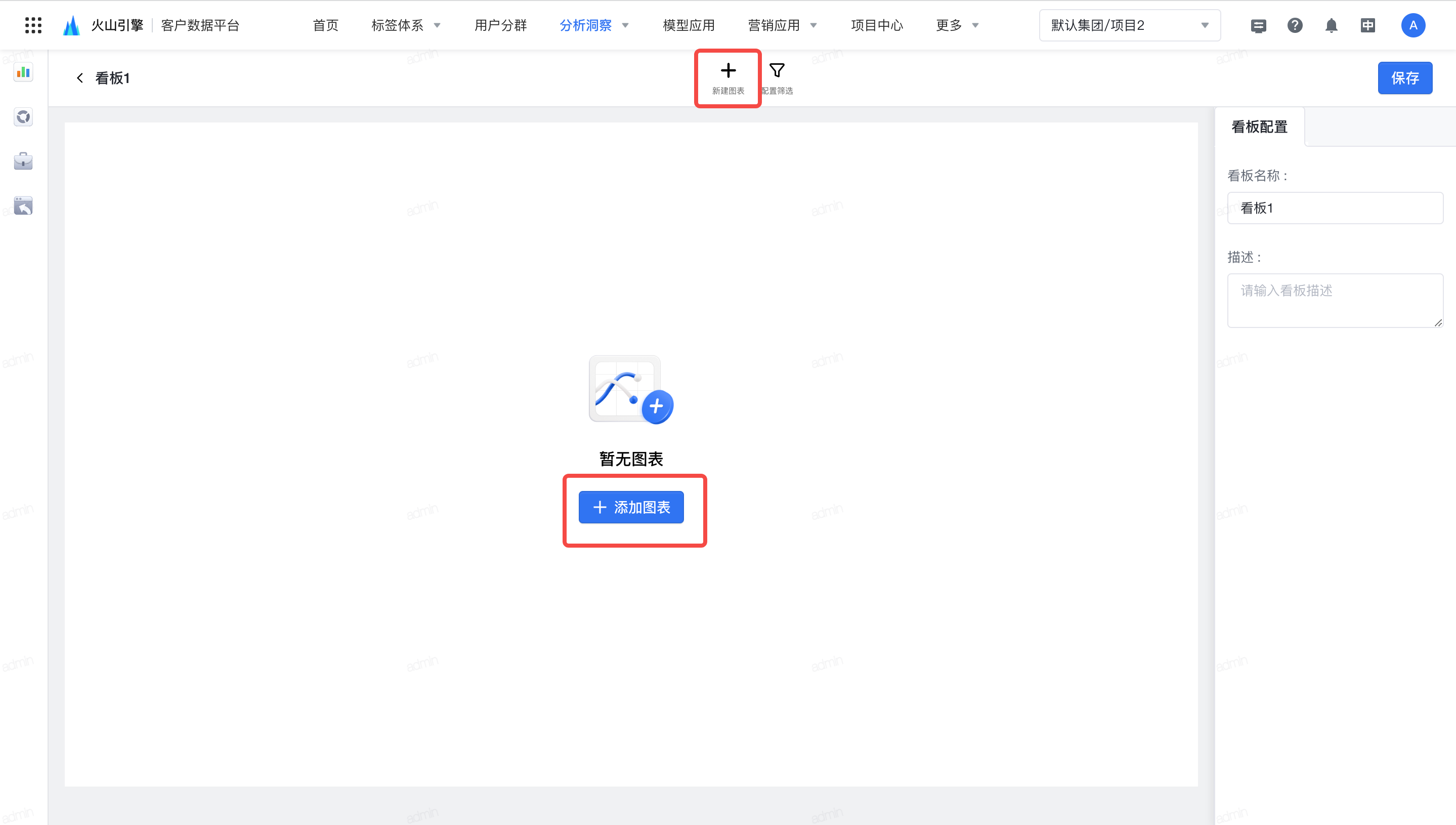
- 在弹出的配置页中,配置相关图表信息。完成后点击「确认」。
参数 | 参数说明 |
|---|---|
主体 | (必填)默认选择第一个主体 |
图表类型 | (必填)支持折线图、柱状图、卡片、环状图、表格 |
维度 | (必填)支持时间、标签、分群、属性、明细属性、行为属性;支持部分行为属性、属性、明细属性字段选择维表字段。在对标签/行为/明细/主体表数据展示进行选择时,支持通过文本批量录入(支持英文逗号和回车换行符分隔) |
指标 | (必填)支持选择项目中心已定义的指标,或已有标签作为指标;同时,表格类型支持添加多个指标(最多6个); |
细分维度 | (非必填)支持选择标签、分群、属性作为细分维度,对每个维度部分再次进行拆分展示 |
数据计算时间 | (必填)默认最近7天 |
查询 | 点击「查询」,使用Demo,数据提供实时预览,可参考示意对图表进行调整 |
- 在看板内,点击刚才创建好的图表,可通过拖拉拽的方式调整图表大小。同时,在右侧的图表配置处可编辑该图表名称。
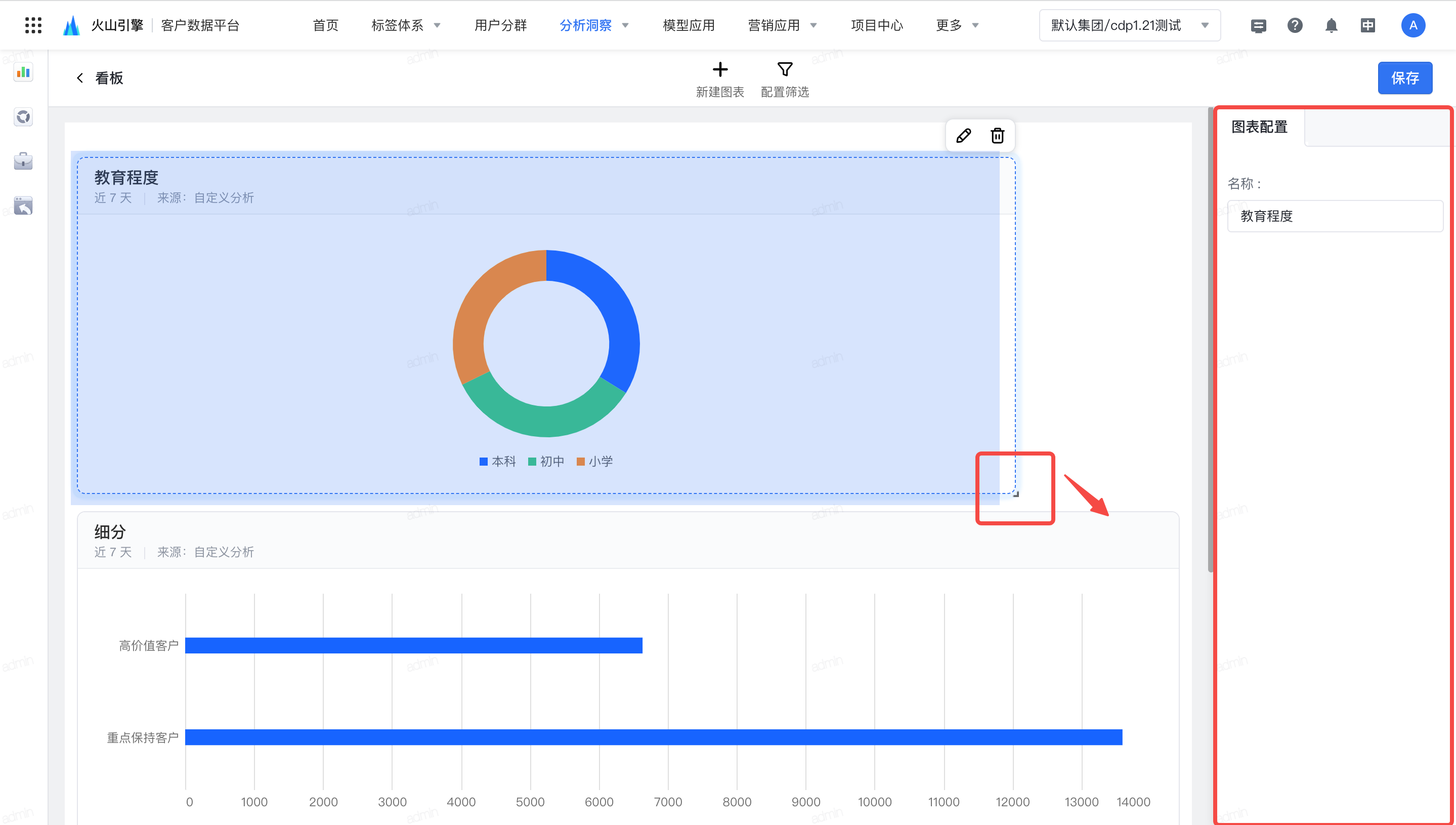
配置筛选
在图表页,点击顶部的「配置筛选」,可对看板进行全局时间配置。完成配置后,下方图表内的时间将根据配置进行更新。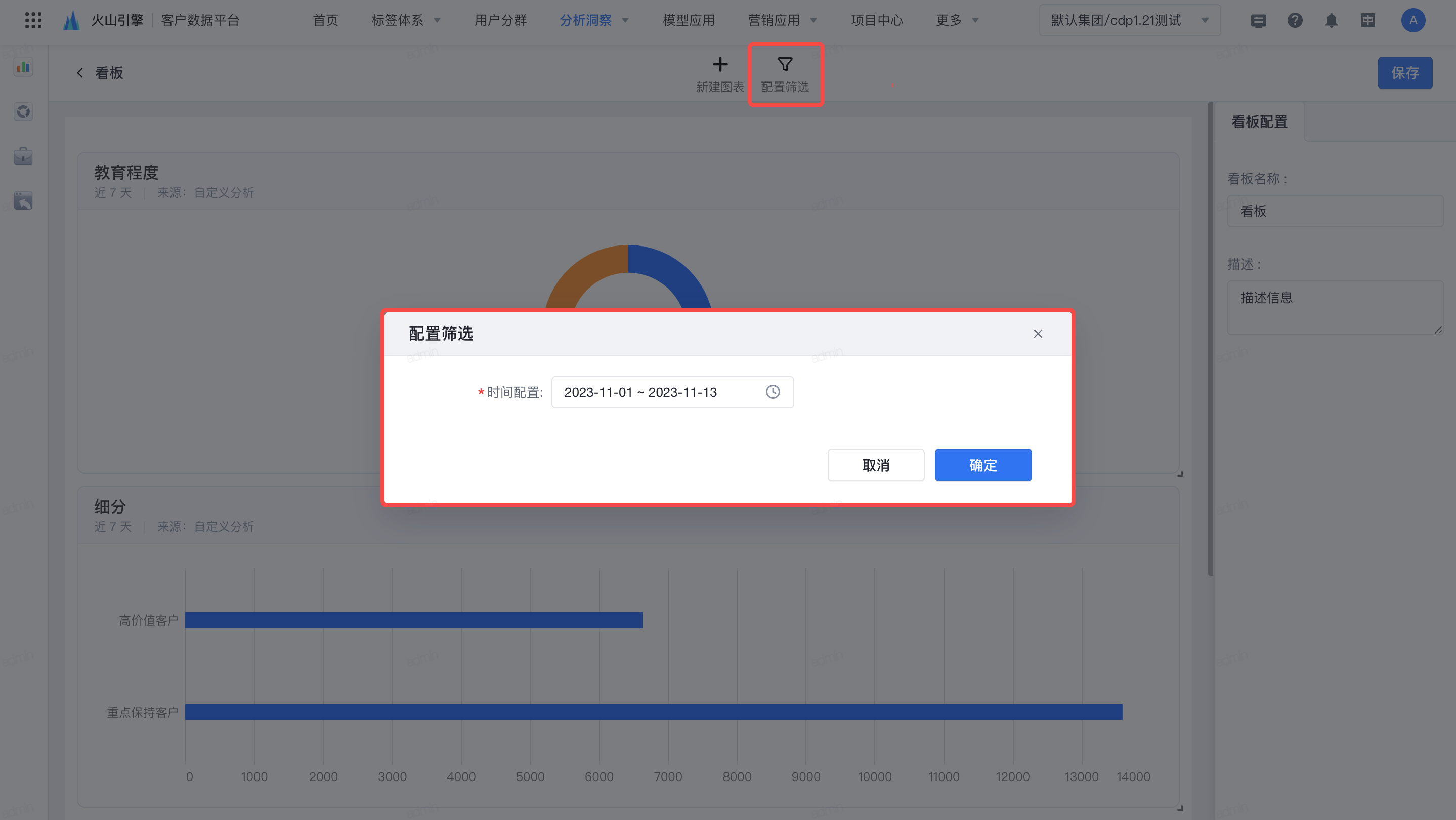
侧边导航栏
业务看板侧边导航栏,展示所有已创建并拥有权限的目录和看板的名称,用户还可以通过搜索和筛选来快速找到所需的看板或目录,同时可以对业务看板中的分组进行移动操作,提高看板的管理灵活性和用户体验。
权限管理
在业务看板页面,选择某一看板,点击其右侧「权限管理」,支持项目管理员及看板创建者授予目标对象该看板的编辑和查看权限。
- 编辑权限:是否可以在该模块下创建新看板或图表,或编辑已有权限的看板或图表
- 查看权限:是否可以在该模块下查看看板
- 数据权限:1.21及之后版本,如开启数据权限,数据权限是报告创建人的数据权限,如该报告被分享给其他人,显示的是报告人的查看人的权限
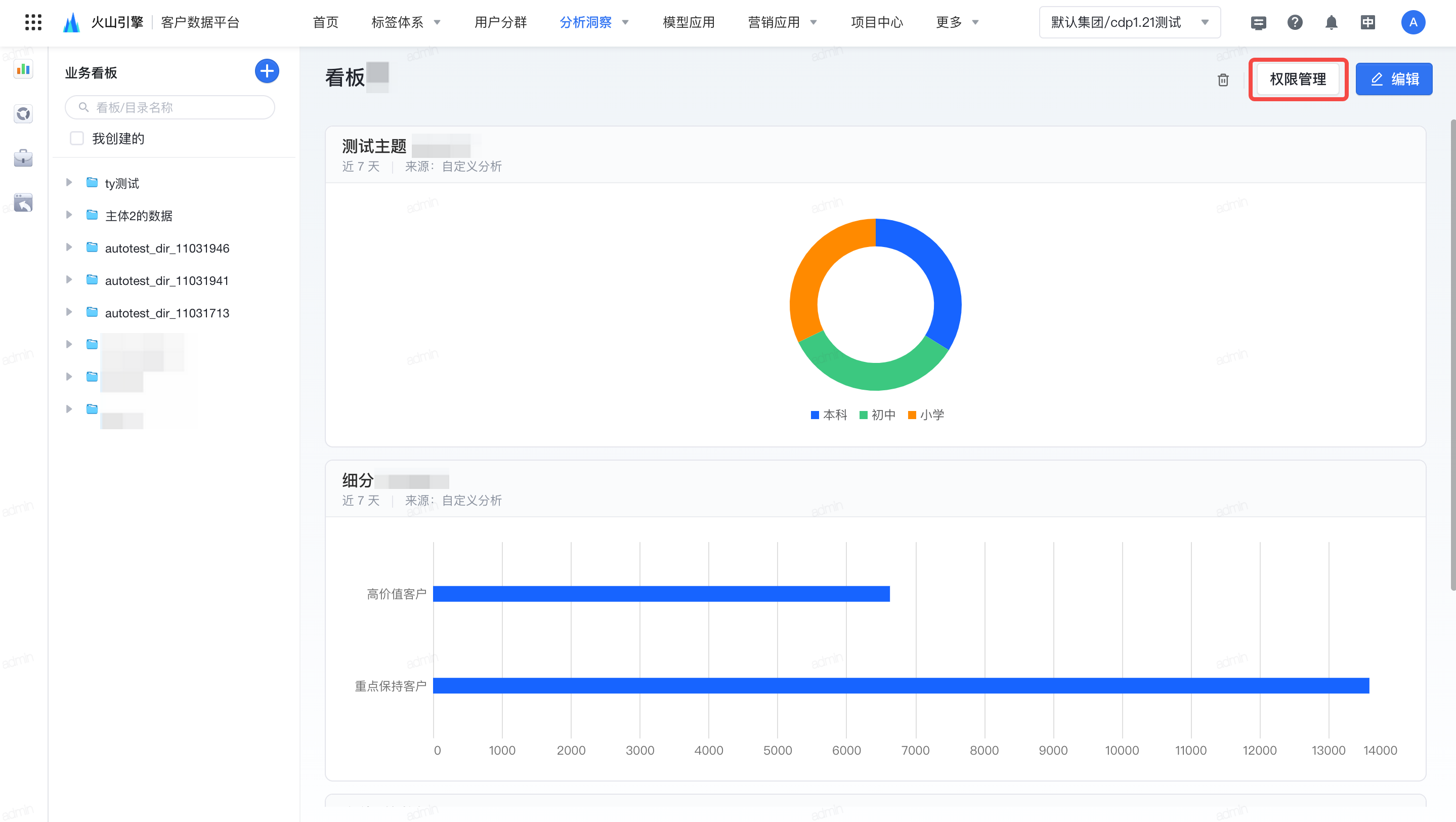
模板管理
在具体的看板页面,可以点击右上角的「存为模板」,将该图表存为常用模板;点击「使用模板」,可以选择已有模板,并将该模板的图表应用到当前看板中。